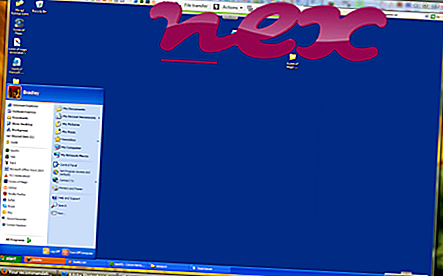UC Browserとして知られるプロセスは、UCWebまたはUCWebによるソフトウェアUC Browserに属します。
説明: UCBrowser.exeはWindowsにとって不可欠ではなく、多くの場合問題を引き起こします。 UCBrowser.exeファイルは、「C:\ Program Files(x86)」(通常はC:\ Program Files(x86)\ UCBrowser \ Application \ )のサブフォルダーにあります。 Windows 10/8/7 / XPでの既知のファイルサイズは、1, 225, 616バイト(すべての出現の16%)、1, 985, 416バイト、および12個のバリアントです。
これは、Verisign署名ファイルです。 ファイルにはデジタル署名があります。 UCBrowser.exeファイルは、Windowsシステムファイルではありません。 このプログラムには表示可能なウィンドウがありません。 UCBrowser.exeは、他のプログラムの操作とアプリケーションの監視ができます。 したがって、技術的なセキュリティ評価は27%危険です。 ただし、ユーザーレビューも読む必要があります。
この亜種のアンインストール:次のことができます。
- 会社のウェブサイトでヘルプを検索する
- コントロールパネルアプレットを使用してコンピューターからUCブラウザをアンインストールする
重要:一部のマルウェアは、自分自身をUCBrowser.exeとして偽装します。 したがって、PCのUCBrowser.exeプロセスをチェックして、脅威であるかどうかを確認する必要があります。 コンピューターのセキュリティを確認するには、 セキュリティタスクマネージャーをお勧めします。 これは、 ワシントンポストおよびPCワールドのトップダウンロードピックの 1つです。
クリーングパソコンはUCBrowserに関わる問題が解決できる重要なことです。 つまり、マルウェアのスキャンを実行し、1つのcleanmgrと2つのsfc / scannowを使用してハードドライブをクリーニングし、3つの不要なプログラムをアンインストールし、自動起動プログラムを確認し(4 msconfigを使用)、Windows 5自動更新を有効にします。 定期的なバックアップを実行すること、または少なくとも復元ポイントを設定することを常に忘れないでください。
実際に問題が発生した場合は、最後に行ったこと、または問題が初めて現れる前に最後にインストールしたことを思い出してください。 6 resmonコマンドを使用して、問題の原因となっているプロセスを特定します。 深刻な問題がある場合でも、Windowsを再インストールするよりも、インストールを修復するか、Windows 8以降のバージョンでは、7 DISM.exe / Online / Cleanup-image / Restorehealthコマンドを実行することをお勧めします。 これにより、データを失うことなくオペレーティングシステムを修復できます。
コンピューターのUCBrowser.exeプロセスの分析に役立つように、次のプログラムが役立つことが証明されています。セキュリティタスクマネージャーは、キーボードやブラウザーの監視や自動開始エントリなどの隠しプロセスを含む、実行中のすべてのWindowsタスクを表示します。 独自のセキュリティリスク評価は、プロセスが潜在的なスパイウェア、マルウェア、またはトロイの木馬である可能性を示します。 B Malwarebytes Anti-Malwareは、スリープ状態のスパイウェア、アドウェア、トロイの木馬、キーロガー、マルウェア、トラッカーをハードドライブから検出して削除します。
関連ファイル:
shoppingbho.dll oasrv.exe pcpmngr.dll UCBrowser.exe革新的なsolutions_monitor_svr.exe jminside.exe qconsvc.exe linksysupdater.exe atloisaservice.exe bhctrl32.exe gr469a〜1.dll